Para emitir un nuevo recibo es necesario que:
1. El file este creado y el recibo se emitirá automáticamente a nombre del titular del file.
2. Tenga la caja abierta
Ingrese a Recibos / Emitir recibo (esta opción solo la verá si tiene la caja abierta)
Seleccionar file #
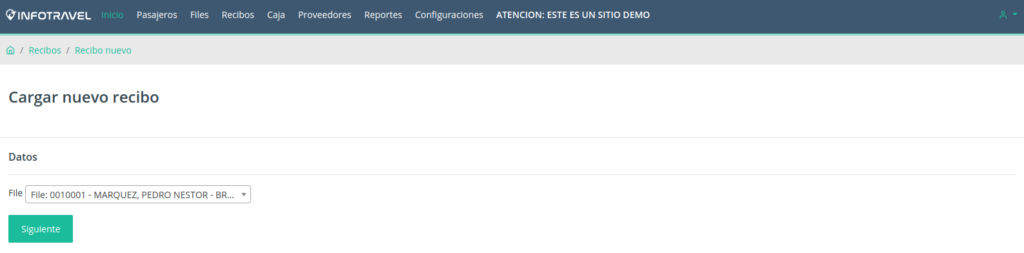
Allí deberá buscar el file para el cual emitir el recibo. Puede buscar por: numero de file, apellido o nombre del titular del file, o fecha de viaje. Luego haga clic en Siguiente.
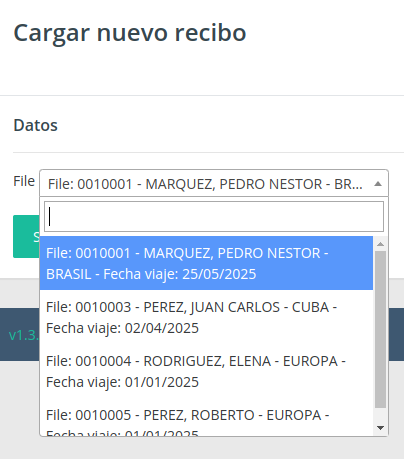
Una vez elegido el file y darle al botón Siguiente, verá una pantalla como esta:
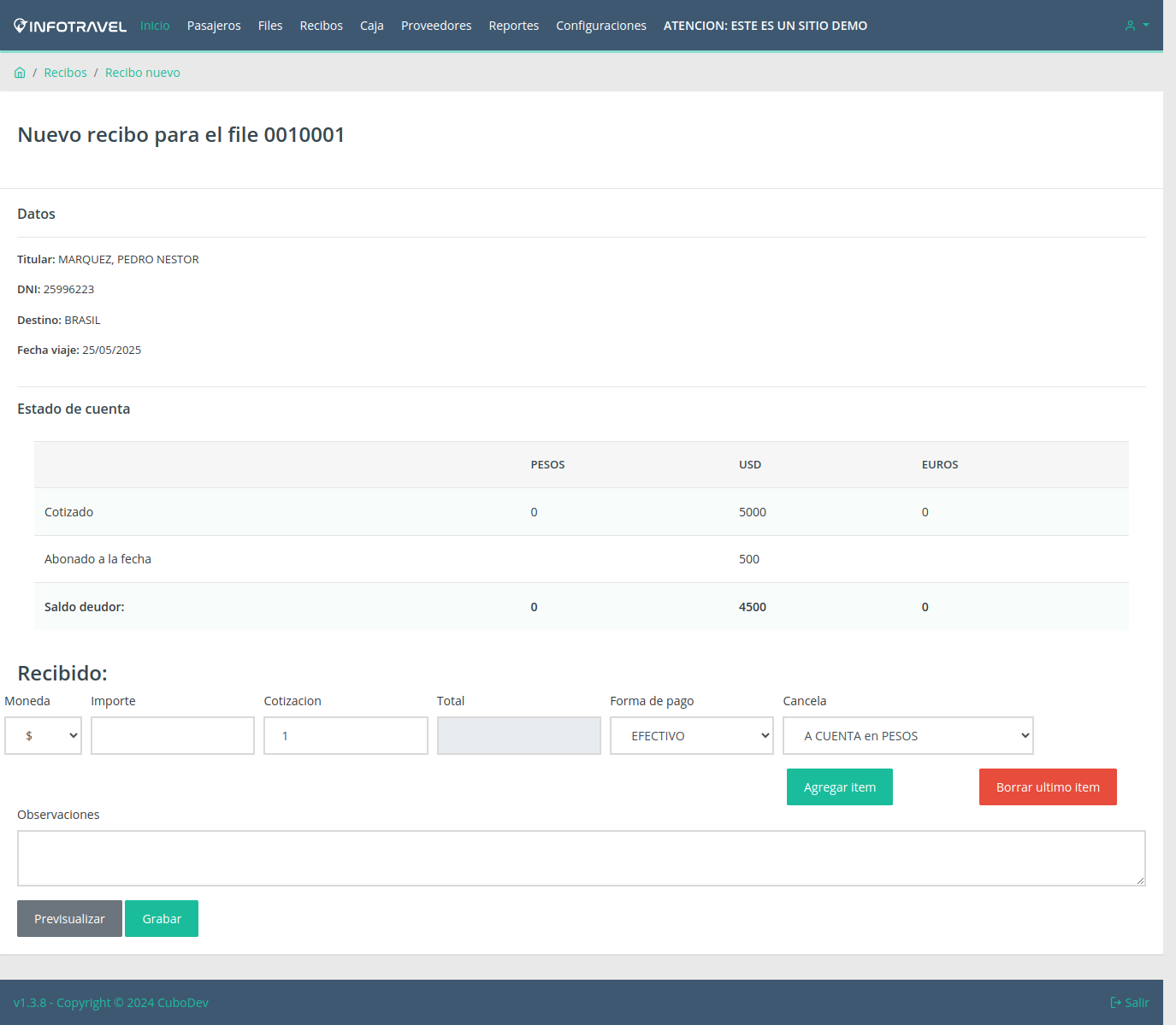
A continuación veremos cada una de las secciones:
Primera sección: Datos #

En esta primer sección encontrará datos básicos del file, es a nombre de quien se emitirá el recibo.
Segunda sección: Estado de cuenta #
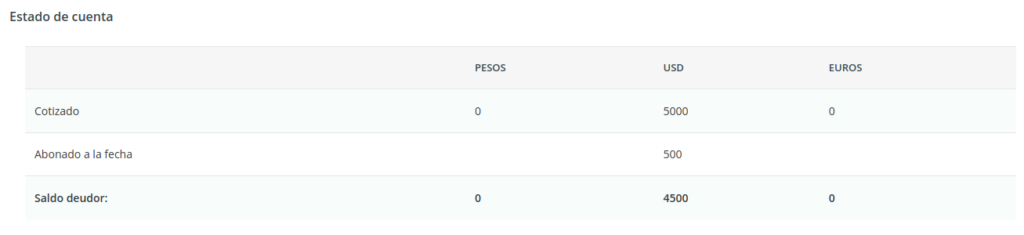
En esta sección tendrá la deuda del pasajero, es decir, lo cotizado menos lo abonado, pertenecientes a este file.
Tercera Sección: Valores recibidos #
Esta sección es fundamental ya que es la parte que usted va a cargar. Preste atención a los valores que carga: debe ser un reflejo de la realidad.

Moneda: debe seleccionar la moneda real de los valores recibidos.
Importe: es el total recibido.
Cotización: por defecto es 1. Si recibe $ (pesos) e introduce una cotización, el total resulta de la división del importe por la cotización. En cambio si recibe USD (dolares) o € (euros) el total resultará de la multiplicación del importe por la cotización.
Total: este campo se autorrellena.
Forma de pago: debe seleccionar la forma de pago para cada línea, por defecto es EFECTIVO. Puede tener diferentes formas de pago en un mismo recibo.
Cancela: como se muestra en la imagen de abajo, si ya tiene cargada una cotización, según la moneda, le aparecerá «Deuda en …» sino le permitirá recibir dinero a cuenta según la moneda. Esto está pensado para que pueda emitir recibos aún sin haber cargado una cotización. Tenga en cuenta esta selección pensando en cómo va a cotizar (en el caso que no haya cotizado el file)
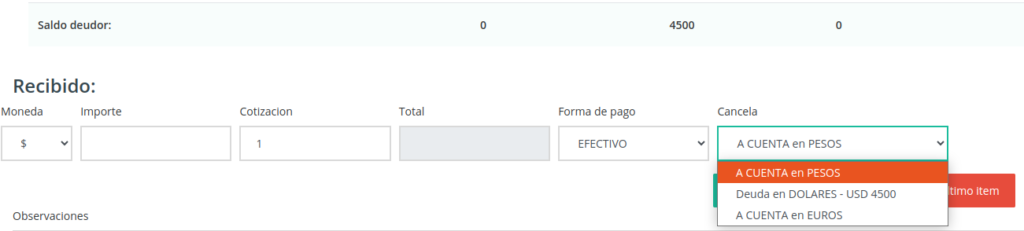
Con los botones Agregar ítem podrá agregar cuantas líneas desee al recibo, y con Borrar último ítem podrá ir borrando los ítems añadidos, siempre borrará desde el último al primero.

Cuarta Sección: Observaciones #
En esta sección podrá agregar las anotaciones que crea pertinente, tenga en cuenta que aparecerán en el recibo.

Quita sección: botones Previsualizar y Grabar #
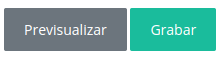
Estos botones le permitirán tener una vista rápida del recibo Previsualizar para que pueda observar qué valores recibió realmente (y si se condicen con la realidad) y el nuevo estado de deuda del pasajero (en caso que grabe el recibo). Así podrá corregir en el caso que lo considere.
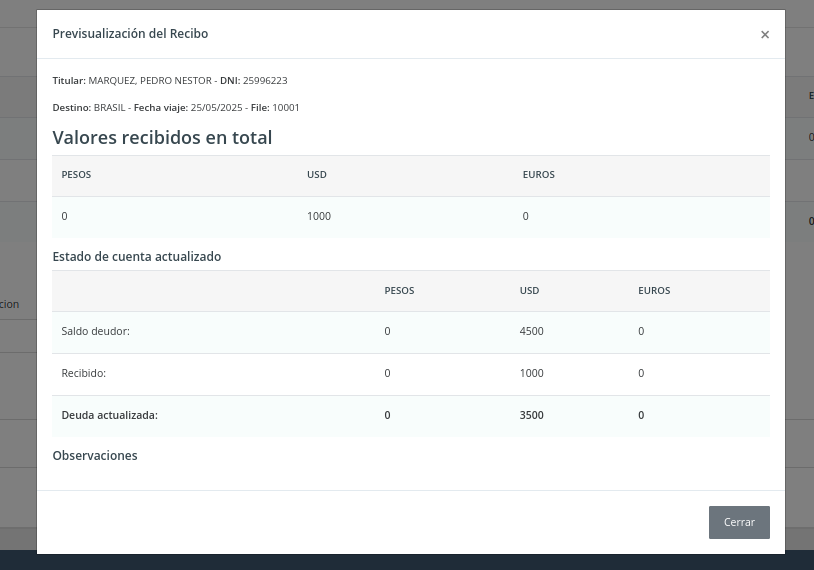
Finalmente, el botón Grabar le permitirá guardar el recibo y se aplicarán los cambios al file. Una vez guardado, el sistema le informará con la siguiente pantalla, donde podrá emitir el PDF del recibo Imprimir PDF o bien ir al Listado de recibos.

Artículos relacionados:



